修改hostS文件
修改hosts文件的方法和刷新电脑DNS缓存
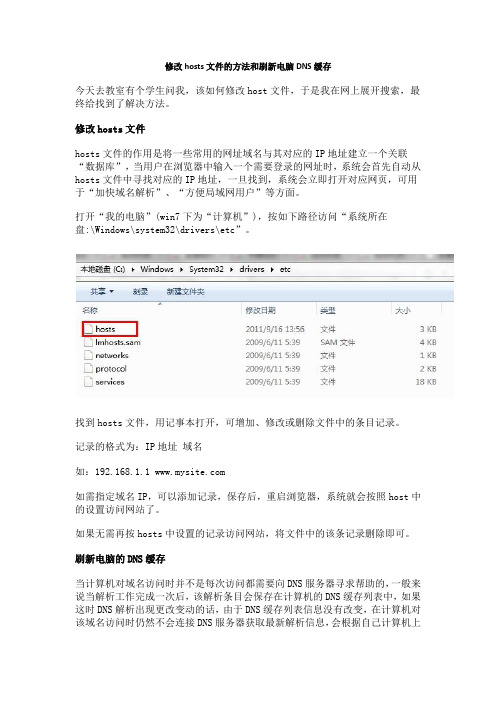
修改hosts文件的方法和刷新电脑DNS缓存今天去教室有个学生问我,该如何修改host文件,于是我在网上展开搜索,最终给找到了解决方法。
修改hosts文件hosts文件的作用是将一些常用的网址域名与其对应的IP地址建立一个关联“数据库”,当用户在浏览器中输入一个需要登录的网址时,系统会首先自动从hosts文件中寻找对应的IP地址,一旦找到,系统会立即打开对应网页,可用于“加快域名解析”、“方便局域网用户”等方面。
打开“我的电脑”(win7下为“计算机”),按如下路径访问“系统所在盘:\Windows\system32\drivers\etc”。
找到hosts文件,用记事本打开,可增加、修改或删除文件中的条目记录。
记录的格式为:IP地址域名如:192.168.1.1 如需指定域名IP,可以添加记录,保存后,重启浏览器,系统就会按照host中的设置访问网站了。
如果无需再按hosts中设置的记录访问网站,将文件中的该条记录删除即可。
刷新电脑的DNS缓存当计算机对域名访问时并不是每次访问都需要向DNS服务器寻求帮助的,一般来说当解析工作完成一次后,该解析条目会保存在计算机的DNS缓存列表中,如果这时DNS解析出现更改变动的话,由于DNS缓存列表信息没有改变,在计算机对该域名访问时仍然不会连接DNS服务器获取最新解析信息,会根据自己计算机上保存的缓存对应关系来解析,这样就会出现DNS解析故障。
这时我们应该通过清除DNS缓存的命令来解决故障。
A.点击“开始”->“运行”->输入“cmd”确定B.在弹出的命令行窗口中输入“ipconfig /flushdns”并回车C.得到“已成功刷新DNS解析缓存”的提示后后操作成功。
文章来源:。
手机修改host方法
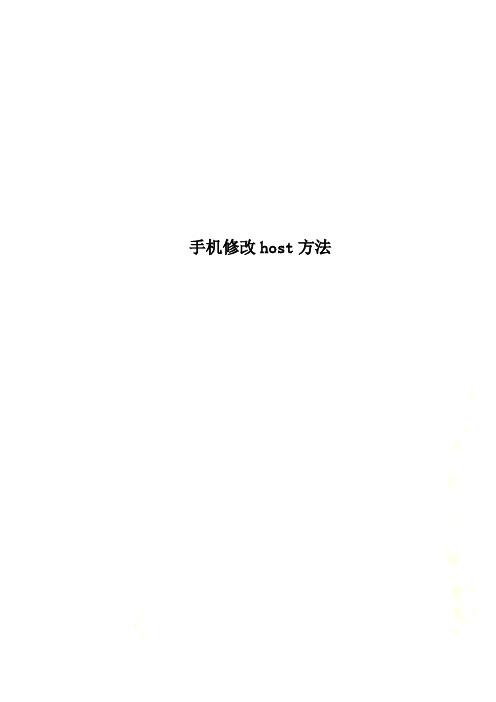
手机修改host方法
手机修改host方法--------------------------------------
第一步打开ES 文件浏览器
点新建文件1 名字各异往下拉
看到这个进去
进来
这是看到了hosts 文件下面有个选择点
hosts 再点复制复制到1文件夹里文件放置完事
-------------------------------------------------------------------------------------------- RE管理器找到mnt 文件进
去
看到1文件进入
这个看到hosts文件用鼠标点住就会弹出下面的
这是用鼠标双击代码出现选择箭头全选
复制完后退找到etc文件
看到hosts也是用鼠标点住弹出
关键的来了用文本编辑器打开hosts里面是空白的这是随便输入文字然后双击文字出选择箭头后粘贴(之前复制的代码)。
修改Hosts文件
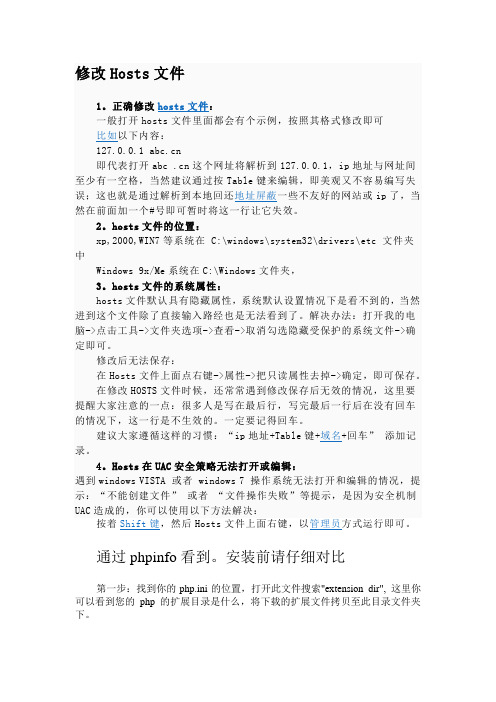
修改Hosts文件1。
正确修改hosts文件:一般打开hosts文件里面都会有个示例,按照其格式修改即可比如以下内容:127.0.0.1 即代表打开abc .cn这个网址将解析到127.0.0.1,ip地址与网址间至少有一空格,当然建议通过按Table键来编辑,即美观又不容易编写失误;这也就是通过解析到本地回还地址屏蔽一些不友好的网站或ip了,当然在前面加一个#号即可暂时将这一行让它失效。
2。
hosts文件的位置:xp,2000,WIN7等系统在 C:\windows\system32\drivers\etc 文件夹中Windows 9x/Me系统在C:\Windows文件夹,3。
hosts文件的系统属性:hosts文件默认具有隐藏属性,系统默认设置情况下是看不到的,当然进到这个文件除了直接输入路经也是无法看到了。
解决办法:打开我的电脑->点击工具->文件夹选项->查看->取消勾选隐藏受保护的系统文件->确定即可。
修改后无法保存:在Hosts文件上面点右键->属性->把只读属性去掉->确定,即可保存。
在修改HOSTS文件时候,还常常遇到修改保存后无效的情况,这里要提醒大家注意的一点:很多人是写在最后行,写完最后一行后在没有回车的情况下,这一行是不生效的。
一定要记得回车。
建议大家遵循这样的习惯:“ip地址+Table键+域名+回车” 添加记录。
4。
Hosts在UAC安全策略无法打开或编辑:遇到windows VISTA 或者 windows 7 操作系统无法打开和编辑的情况,提示:“不能创建文件” 或者“文件操作失败”等提示,是因为安全机制UAC造成的,你可以使用以下方法解决:按着Shift键,然后Hosts文件上面右键,以管理员方式运行即可。
通过phpinfo看到。
安装前请仔细对比第一步:找到你的php.ini的位置,打开此文件搜索"extension_dir", 这里你可以看到您的php的扩展目录是什么,将下载的扩展文件拷贝至此目录文件夹下。
修改hosts文件的方法

修改hosts文件的方法
修改hosts文件的方法如下:
方法一:
1.按住WIN键和X键,在左下角弹框菜单里选择Windows Powershell(管理员)。
2.在打开的Windows Powershell界面输入notepad,按回车,就会出现记事本的界面。
3.在记事本界面点击【文件】-【打开】,在弹出的窗口中选择路径C:\Windows\System32\drivers\etc,点击右下角【文本文档】,选择【所有文件】,点击出现的hosts文件,然后点右下角的【打开】,就会弹出hosts文件的编辑页面。
4.修改完hosts文件后,点击【文件】-【保存】,或者直接按ctrl+s保存,这样Hosts文件就修改成功了。
方法二(软件法):
使用一些自带有修改hosts文件的功能或插件的软件,来实现对hosts文件的修改。
有诸如此类功能的软件比较多,不一一列举了,都能直接打开修改。
host文件被修改的解决办法
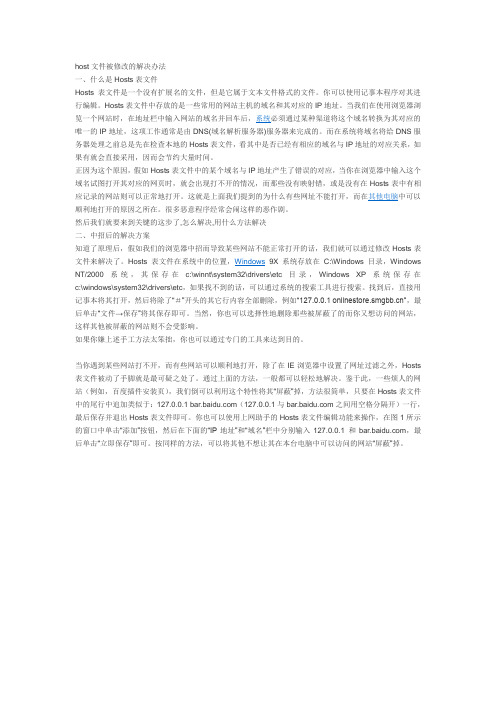
host文件被修改的解决办法一、什么是Hosts表文件Hosts表文件是一个没有扩展名的文件,但是它属于文本文件格式的文件。
你可以使用记事本程序对其进行编辑。
Hosts表文件中存放的是一些常用的网站主机的域名和其对应的IP地址。
当我们在使用浏览器浏览一个网站时,在地址栏中输入网站的域名并回车后,系统必须通过某种渠道将这个域名转换为其对应的唯一的IP地址,这项工作通常是由DNS(域名解析服务器)服务器来完成的。
而在系统将域名将给DNS服务器处理之前总是先在检查本地的Hosts表文件,看其中是否已经有相应的域名与IP地址的对应关系,如果有就会直接采用,因而会节约大量时间。
正因为这个原因,假如Hosts表文件中的某个域名与IP地址产生了错误的对应,当你在浏览器中输入这个域名试图打开其对应的网页时,就会出现打不开的情况,而那些没有映射错,或是没有在Hosts表中有相应记录的网站则可以正常地打开。
这就是上面我们提到的为什么有些网址不能打开,而在其他电脑中可以顺利地打开的原因之所在。
很多恶意程序经常会闹这样的恶作剧。
然后我们就要来到关键的这步了,怎么解决,用什么方法解决二、中招后的解决方案知道了原理后,假如我们的浏览器中招而导致某些网站不能正常打开的话,我们就可以通过修改Hosts表文件来解决了。
Hosts表文件在系统中的位置,Windows9X系统存放在C:\Windows目录,Windows NT/2000系统,其保存在c:\winnt\system32\drivers\etc目录,Windows XP系统保存在c:\windows\system32\drivers\etc,如果找不到的话,可以通过系统的搜索工具进行搜索。
找到后,直接用记事本将其打开,然后将除了“#”开头的其它行内容全部删除,例如“127.0.0.1 ”,最后单击“文件→保存”将其保存即可。
当然,你也可以选择性地删除那些被屏蔽了的而你又想访问的网站,这样其他被屏蔽的网站则不会受影响。
修改hosts文件屏蔽网站

修改host文件屏蔽网站屏蔽网站方法一:修改host文件加入屏蔽网站其实屏蔽网站是比较简单的,只需要找到:C:\WINDOWS\system32\drivers\etc这个文件,然后用记事本打开,在里面填加上需要屏蔽的网站即可。
需要注意的是这个文件是系统隐藏的,要进入修改,我们要先取消“隐藏受保护的操作系统文件”。
不过不用那么麻烦,我们可以直接进入电脑桌面--开始--运行在运行框中输入:C:\WINDOWS\system32\drivers\etc 然后确定即可快速打开,如下图:使用运行命令快速打开系统host文件如上图,参考以上步骤的1、2、3确定之后会弹出文件打开方式,我们选择使用记事本打开,如下图:选择使用记事本程序打开host文件选择记事本确定之后即可打开设置屏蔽网站的文件了,我们只需要按照以下格式输入需要屏蔽的网站地址即可,如下图:我们看到在文件的底部有一些列的127.0.0.1 与一些网站地址。
这个就是屏蔽的网站,请按照如上图中所写的对应输写,一行屏蔽一个网站多个网站写多行即可(另外http://不用加)。
其屏蔽网站的原理就是在Hosts文件的末尾填写“127.0.0.1 + (之间要有空格)需要屏蔽的网址”,也可以写为“0.0.0.0 + (之间要有空格)需要屏蔽的网址”。
这样做有效果的原因在于,127.0.0.1默认为本地的IP地址,而0.0.0.0是错误的IP地址。
所以,当浏览器解读这些网址的时候,就会对应并不正确的IP,因此便无法访问了。
在完成这些填写之后,点击记事本顶部左上脚的“文件”选择“保存”即可。
有时会有杀毒软件弹出说Hosts文件被更改,“风险行为”什么的,点击“允许”就是了,因为我们知道这个“风险行为”是自己做的。
设置完成之后大家即可输入屏蔽掉的网站是不是就打不开了,要取消把修改下文件即可。
这里给出一些收集到的利用Hosts文件对一些网址屏蔽的例子,共大家学习使用Hosts文件时参考。
修改Hosts设置IP地址
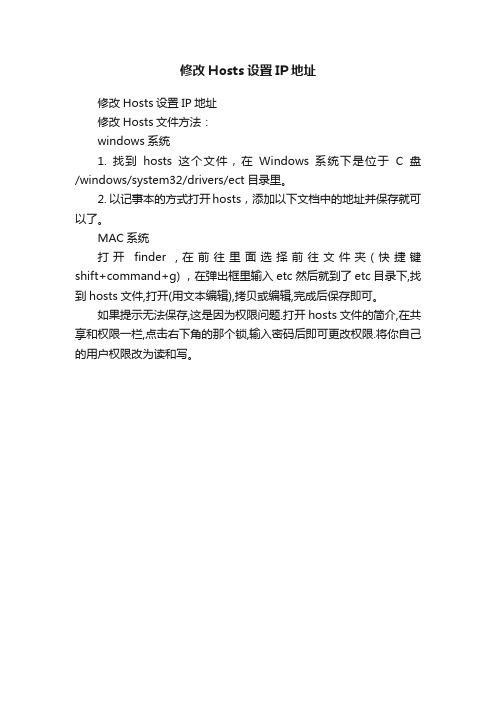
修改Hosts设置IP地址
修改Hosts设置IP地址
修改Hosts文件方法:
windows系统
1. 找到hosts这个文件,在Windows 系统下是位于C盘/windows/system32/drivers/ect目录里。
2. 以记事本的方式打开hosts,添加以下文档中的地址并保存就可以了。
MAC系统
打开finder ,在前往里面选择前往文件夹(快捷键shift+command+g) ,在弹出框里输入 etc 然后就到了etc目录下,找到hosts文件,打开(用文本编辑),拷贝或编辑,完成后保存即可。
如果提示无法保存,这是因为权限问题.打开hosts文件的简介,在共享和权限一栏,点击右下角的那个锁,输入密码后即可更改权限.将你自己的用户权限改为读和写。
手机修改host方法
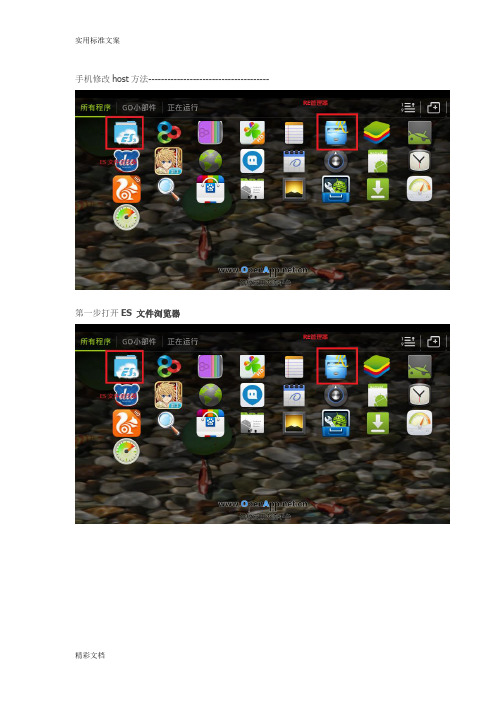
手机修改host方法--------------------------------------
第一步打开ES 文件浏览器
点新建文件1 名字各异往下拉
看到这个进去
进来
这是看到了hosts 文件下面有个选择点hosts 再点复制复制到1文件夹里文件放置完事
--------------------------------------------------------------------------------------------
RE管理器找到mnt 文件进去
看到1文件进入
这个看到hosts文件用鼠标点住就会弹出下面的
这是用鼠标双击代码出现选择箭头全选
复制完后退找到etc文件
看到hosts也是用鼠标点住弹出
关键的来了用文本编辑器打开hosts里面是空白的这是随便输入文字然后双击文字出选择箭头后粘贴(之前复制的代码)
实用标准文案
精彩文档。
hosts

2、hosts文件的系统属性:
hosts文件默认具有隐藏属性,系统默认设置情况下是看不到的,当然进到这个文件除了直接输入路经也是 无法看到了。
但是,当Internet上的计算机迅速增加时,通过一个中心授权机构为所有Internet主机管理一个主机文件的 工作将无法进行。文件会随着时间的推移而增大,这样按当前和更新的形式维持文件以及将文件分配至所有站点 将变得非常困难,甚至无法完成,于是便产生了DNS服务器。
工作原理
浏览器访问站,要首先通过DNS服务器把要访问的站域名解析成其指定的IP,之后,浏览器才能对此站进行 定位并且访问其数据。
感谢观看
文件修改
1、修改hosts文件:
一般打开hosts文件里面都会有个示例,按照其格式修改即可
比如以下内容:
修改格式127.0.
即代表打开abc这个将解析到127.0.0.1,ip与间至少有一空格,当然建议通过按[Tab]键来编辑,即美观又 不容易编写失误;这也就是通过解析到本地回还屏蔽一些不友好的站或ip了,当然在前面加一个#号即可暂时将 这一行让它失效。
文件内容
Windows版本原始host文件内容: 如果你怀疑你的hosts文件被病毒木马修改,可复制以上内容修复hosts文件。 值得一提的是#后都是注释,所以清空hosts文件对系统正常运行并没有什么影响。
具体作用
来看一下Hosts文件的工作方式以及它在具体使用中起哪些作用。
hosts文件损坏怎么办 hosts文件怎么修复
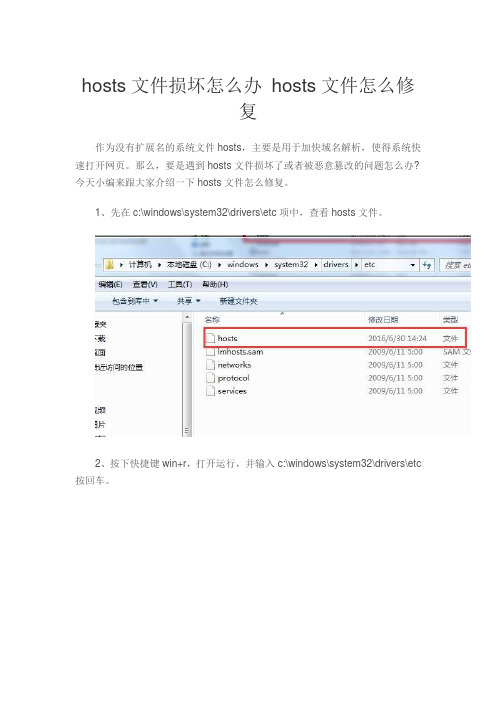
hosts文件损坏怎么办hosts文件怎么修复作为没有扩展名的系统文件hosts,主要是用于加快域名解析,使得系统快速打开网页。
那么,要是遇到hosts文件损坏了或者被恶意篡改的问题怎么办?今天小编来跟大家介绍一下hosts文件怎么修复。
1、先在c:\windows\system32\drivers\etc项中,查看hosts文件。
2、按下快捷键win+r,打开运行,并输入c:\windows\system32\drivers\etc 按回车。
3、这个时候需要找到hosts文件,把它其复制到桌面,用记事本打开。
4、接着需要删除记事本的全部内容,并把以下内容复制到文件中进行保存:# Copyright (c) 1993-2009 Microsoft Corp.## This is a sample HOSTS file used by Microsoft TCP/IP for Windows.## This file contains the mappings of IP addresses to host names. Each# entry should be kept on an individual line. The IP address should# be placed in the first column followed by the corresponding host name.# The IP address and the host name should be separated by at least one# space.## Additionally, comments (such as these) may be inserted on individual# lines or following the machine name denoted by a '#' symbol.## For example:## 102.54.94.97 # source server# 38.25.63.10 # x client host# localhost name resolution is handled within DNS itself.# 127.0.0.1 localhost# ::1 localhost5、最后把修改后的hosts文件,直接放到c:\windows\system32\drivers\etc 来替换以前的hosts文件,就可以完成修复了。
教你在windows7系统下hosts文件(查看、修改、解析)
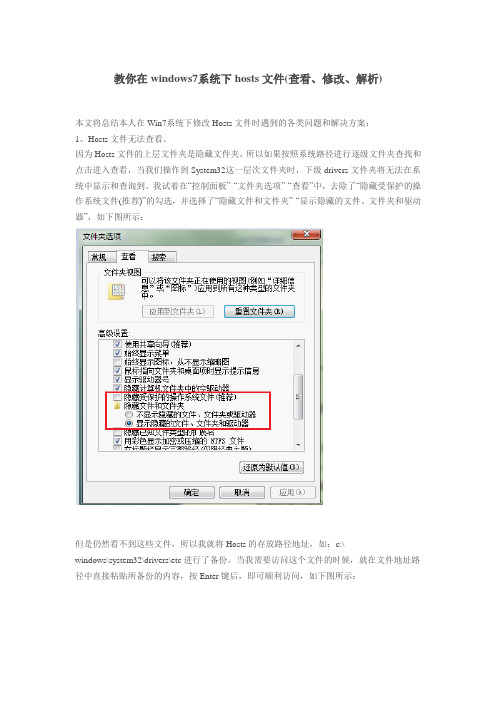
教你在windows7系统下hosts文件(查看、修改、解析)
本文将总结本人在Win7系统下修改Hosts文件时遇到的各类问题和解决方案:
1、Hosts文件无法查看。
因为Hosts文件的上层文件夹是隐藏文件夹,所以如果按照系统路径进行逐级文件夹查找和点击进入查看,当我们操作到System32这一层次文件夹时,下级drivers文件夹将无法在系统中显示和查询到。
我试着在“控制面板”-“文件夹选项”-“查看”中,去除了“隐藏受保护的操作系统文件(推荐)”的勾选,并选择了“隐藏文件和文件夹”-“显示隐藏的文件、文件夹和驱动器”,如下图所示:
但是仍然看不到这些文件,所以我就将Hosts的存放路径地址,如:c:\
windows\system32\drivers\etc进行了备份。
当我需要访问这个文件的时候,就在文件地址路径中直接粘贴所备份的内容,按Enter键后,即可顺利访问,如下图所示:
2、Hosts文件无法修改。
编辑Hosts文件后,点击保存,要求进行“另存为…”操作,且不能对当前Hosts文件进行覆盖操作。
此问题的原因是Hosts文件的属性被设置为“只读”,此时只要右键点击Hosts文件,将“只读”属性去除勾选即可,如下图所示:
还有可能的原因是当前系统登录人员的操作权限不足,无法编辑保存此文件,那么在打开Hosts文件的时候,长按“Shift”键,同时右键点击Hosts文件,而后选择“以管理员身份运行”即可。
本文作者
3、域名解析无效。
出现此类问题的原因,往往都是因为在编写IP地址和域名地址的映射关系时,在每行关系的末尾,未按回车Enter键导致,经常出现在映射关系的最后一行。
hosts文件修改完无效的解决办法

hosts文件修改完无效的解决办法当我们需要屏蔽某些恶意网站或拜访特定网址以及在内网做测试的时候,经常需要修改hosts 文件,但是会发觉有时修改完却总是不生效,而且Windows7系统和Vista系统、XP系统都会遇到此类状况,所以讨论一下解决此类问题的方法。
普通在LINUX下修改完/etc/hosts文件都会立刻生效的,即便间或不生效,只要重启一下network服务就可以了。
但是windows却是会碰到这样的问题,而且在不同版本的系统中还略有区分。
在解决问题之前,让我们了解一下dns和hosts的学问。
我们知道在拜访网站时,首先要通过DNS服务器把要拜访的域名解析成IP地址后,我们才干在扫瞄器中看到所拜访网站的页面内容。
按照Windows系统规定,在举行DNS哀求以前,Windows系统会先检查自己的Hosts文件中是否有网络域名的映射关系。
假如有,则调用这个IP地址映射,假如没有再向已知的DNS服务器提出域名解析,也就是说Hosts的哀求级别比DNS高。
下面说一下如何详细修改Hosts 文件:首先要知道hosts文件的位置,在xp,2000,win7等系统中找到如下位置C:\windows\system32\drivers\etc,我们可以看到hosts 文件,注重hosts文件是ascii编码方式,而且是没有后缀名的。
其二正确修改hosts文件,普通hosts文件里面都会有个示例,比如127.0.0.1 即代表打开这个网址将解析到127.0.0.1,ip地址与网址间起码要有一空格,另外在最后一行书写映射时一定要加上回车再保存以避开最后一行不生效,假如某条记录临时不用,只需要在它前面加一个号即可。
hosts文件默认具有躲藏属性,系统默认设置状况下是看不到的,解决方法是打开我的电脑-点击工具-文件夹选项-查看-取消勾选躲藏受庇护的系统文件,确定即可。
假如修改后无法保存,请在Hosts文件上面点右键-属性-把只读属性去掉即可保存。
hosts文件修改方法集合(附各种问题解决方法)

hosts⽂件修改⽅法集合(附各种问题解决⽅法)⽆废话简洁版:hosts所在⽂件夹:Windows 系统hosts位于 C:\Windows\System32\drivers\etc\hostsAndroid(安卓)系统hosts位于/system/etc/hostsMac(苹果电脑)系统hosts跟Linux⼀样位于/etc/hostsiPhone(iOS)系统hosts跟Linux Mac⼀样位于/etc/hostsLinux系统hosts位于 /etc/hosts你也可以⽤Notepad++ ⾃⾏转换⽂本编码和换⾏符格式。
使⽤⽅法Widonws系统:到C:\windows\system32\drivers\etc下查找hosts⽂件并以记事本打开,然后复制以下⾕歌-Hosts代码进去,最后保存。
(记得hosts⽂件是⽆后缀的哦!)Linux系统请修改 /etc/hosts 这个⽂件安卓同上,但要ROOT⾼⼤上的MAC系统如果是苹果电脑(Mac )请打开你的⽂件管理器(也就是Finder)然后,请按快捷键组合“Shift+Command+G”三个组合按键查找⽂件,并输⼊Hosts⽂件的所在路径:/etc/hosts。
其次,在打开的⽂件夹中找到“Hosts”⽂件夹。
更改后请做如下操作Windows开始 -> 运⾏ -> 输⼊cmd -> 在CMD窗⼝输⼊复制代码代码如下:ipconfig /flushdnsLinux终端输⼊复制代码代码如下:sudo rcnscd restart对于systemd发⾏版,请使⽤命令复制代码代码如下:sudo systemctl restart NetworkManager如果不懂请都尝试下Mac OS X终端输⼊复制代码代码如下:sudo killall -HUP mDNSResponderAndroid开启飞⾏模式 -> 关闭飞⾏模式通⽤⽅法拔⽹线(断⽹) -> 插⽹线(重新连接⽹络)⼀、什么是hosts⽂件Hosts是⼀个没有扩展名的系统⽂件,可以⽤记事本等⼯具打开,其作⽤就是将⼀些常⽤的⽹址域名与其对应的IP地址建⽴⼀个关联"数据库",当⽤户在浏览器中输⼊⼀个需要登录的⽹址时,系统会⾸先⾃动从Hosts⽂件中寻找对应的IP地址,⼀旦找到,系统会⽴即打开对应⽹页,如果没有找到,则系统会再将⽹址提交DNS域名解析服务器进⾏IP地址的解析。
群晖修改host简单方法

群晖修改host简单方法群晖是一种网络存储设备,它允许用户在本地网络中共享文件和资源。
在使用群晖的过程中,有时我们可能需要修改设备的host。
本文将介绍一种简单的方法来修改群晖的host,以便实现更好的网络连接和访问控制。
首先,我们需要了解什么是host。
在互联网通信中,host是指网络上的一个具体的设备,可以是计算机、服务器、存储设备等。
每个host都有一个唯一的IP地址,用于在网络中进行通信。
群晖的host可以用于在本地网络中识别设备和进行访问控制。
在默认情况下,群晖的host是通过DHCP(动态主机配置协议)自动分配的,但有时我们可能需要手动修改host以满足特定需求。
下面是一种简单的方法来修改群晖的host:1. 确定群晖设备的IP地址:在使用群晖的过程中,我们需要知道设备的IP地址。
可以通过访问路由器管理界面或使用网络扫描工具来获取该IP地址。
2. 连接到群晖的web管理界面:打开一个网页浏览器,输入群晖的IP地址,然后按回车键。
这会将您连接到群晖的web管理界面。
3. 登录到群晖:在web管理界面中,输入您的群晖用户名和密码,然后点击登录按钮。
这将使您进入群晖的控制面板。
4. 导航到网络界面:在控制面板中,找到并点击“网络”选项。
这将带您进入群晖的网络设置界面。
5. 找到主机名设置:在网络设置界面中,找到“主机名”或“主机名设置”选项。
点击它,进入主机名设置界面。
6. 修改主机名:在主机名设置界面中,您可以看到当前的主机名。
点击编辑按钮,输入您想要设置的新主机名,并保存更改。
7. 重启群晖设备:修改主机名后,您需要重启群晖设备以使更改生效。
在网络设置界面中,找到并点击“应用并重启”按钮。
确认您的选择并等待群晖设备重新启动。
通过上述步骤,您就可以简单地修改群晖的host。
修改host可以帮助您在本地网络中更好地识别和管理设备,同时还可以加强网络访问控制。
请注意,在进行任何网络设置更改之前,请确保您了解相关风险并做好备份。
Host文件修改后无效的解决办法

Host文件修改后无效的解决办法Host文件修改后无效的解决办法Win7下hosts文件修改无效怎么办?我们在使用电脑过程中,很多时候修改系统的Hosts 文件,比如有些软件的破解,我们需要屏蔽软件自己去官网上搜索升级文件,这些大家估计都懂得。
因为升级之后,我们的软件就不能再使用了,可是有些使用Windows 7朋友在修改Hosts文件时,遇到了Hosts文件修改无效的的问题。
针对这种情况,我们现在就来一起学习下解决修改Hosts文件无效的解决办法。
希望您遇到类似问题时,能有所启发!提示:本文说的无效,指的是设置后无效,不是指没有权限修改hosts。
●什么是hosts文件?简单的说,hosts文件是用于本地dns服务(相关主题:什么是DNS缓存,如何清除DNS 缓存?)的,采用ip 域名的格式写在一个文本文件当中,Hosts是一个没有扩展名的系统文件,可以用记事本等工具打开,其作用就是将一些常用的网址域名与其对应的IP地址建立一个关联“数据库”,当用户在浏览器中输入一个需要登录的网址时,系统会首先自动从Hosts 文件中寻找对应的IP地址,一旦找到,系统会立即打开对应网页,如果没有找到,则系统再会将网址提交DNS域名解析服务器进行IP地址的解析。
Windows系统上一般存放在系统盘的system32目录下,具体位置即C:windows\system32\drivers\etc,本地主机一般都被定义为127.0.0.1或locahost。
根据微软的相关文档,hosts文件必须是ascii 编码方式,如果你存为unicode格式将不会被正确读取。
还有就是,一些网络反黑文件,就是通过修改hosts 文件来实现对恶意网址的屏蔽甚至转向的。
●hosts文件修改无效原因分析修改hosts将域名指向新的ip是总是无法生效,试过很多办法,问题却依然存在,于是上微软的网站寻找答案,最终发现时一个DNSClient 服务的问题,DNS CLient服务是缓存dns用的,所以说修改了hosts的文件是不能马上生效的,需要一段时间的延时,通常可以用ipconfig /flushdns来刷新dns缓存。
- 1、下载文档前请自行甄别文档内容的完整性,平台不提供额外的编辑、内容补充、找答案等附加服务。
- 2、"仅部分预览"的文档,不可在线预览部分如存在完整性等问题,可反馈申请退款(可完整预览的文档不适用该条件!)。
- 3、如文档侵犯您的权益,请联系客服反馈,我们会尽快为您处理(人工客服工作时间:9:00-18:30)。
重新找回“失效”网址
提起这事笔者非常惭愧,前些天登录了几次搜狐的站点,可首页就是打不开,于是便料定搜狐可能由于内部什么调整而将服务器关了,笔者甚至还幸灾乐祸的发短信向朋友们报告自己发现的“惊爆新闻”!当笔者知道在其他几乎所有的电脑上均能打开传说中的搜狐网站而只有自己打不开时,笔者傻了,难道真的是朋友们说的“人品问题”……
2.大家是否经历过这样的怪事:在正常浏览网页或进行其他办公操作的过程中,IE每隔一段时间就会自动弹出整屏的网页广告并且这些网页广告内容还会自动随机变换!不过网址的形式比较固定:比如、/v/和/new/等,其实这是一种类似“Win32.Troj.PopWeb”的系列木马病毒,大家也可以按照上面的方法将这些网址解析成“0.0.0.0”,从而摆脱病毒的骚扰。
解决方法很简单,在c:\windows\system32\drivers\etc文件夹中找到Hosts文件并用记事本打开(Windows 9x/Me系统在C:\Windows文件夹中找),将其中的错误记录(如“127.0.0.1 ”)或者全部记录删去,保存文件退出,这时再登录搜狐的站点就应该畅通无阻了。
长,我们用/aa.exe代替,下面我们打开系统文件夹中的Hosts文件,在文件中新开启一行,输入“0.0.0.0 /aa.exe”(输入内容没有引号,但IP地址与网址间有空格),接下来将文件保存退出,当电影站点试图打开/aa.exe页面时,系统会自动将其解析到“0.0.0.0”这样一个不可能存在的IP地址上,这样也就屏蔽了该网页插件。
Hosts是一个没有扩展名的系统文件,可以用记事本等工具打开,其作用就是将一些常用的网址域名与其对应的IP地址建立一个关联“数据库”,当用户在浏览器中输入一个需要登录的网址时,系统会首先自动从Hosts文件中寻找对应的IP地址,一旦找到,系统会立即打开对应网页,如果没有找到,则系统再会将网址提交DNS域名解析服务器进行IP地址的解析。现在笔者就向大家介绍该文件的三个特殊妙用。
在这种情况下,我们可以通过修改Hosts文件来达到一键登录局域网CS服务器的目的:打开Hosts文件,同样在新开启的空白行中输入“221.555.78.122 ”(假定221.555.78.122是CS服务器在局域网中的IP地址),这样我们以后只要输入“”就可以直接登录局域网CS服务器了。
按照解决问题的常规,在运行框中输入“ping ”,发现其返回的IP地址不是搜狐对应的“220.181.26.133”,而是莫名其妙的“127.0.0.1”!至此真相大白,原来一些网页恶意脚本将笔者的Hosts文件进行了修改,即在Hosts文件中添加了一条“127.0.0.1 ”记录,当笔者在地址栏中输入搜狐的网址时,被系统解析出来的IP地址不是正确的“220.181.26.133”而是“127.0.0.1”,所以自然就打不开了。
一键登录局域网指定服务器
单位的“高工”在公司的局域网中建了个CS对战服务器,于是我们这些一人吃饱全家皆饱的单身汉便又有了在下班时间消遣的好去处。不过有一点美中不足,局域网中没有再架设DNS服务器,所以我们每次只能输入IP地址进行登录,尽管只是数量不算多的一串数字,但毕竟数字枯燥啊!
提示:1.用户可以用同样的方法将其他恶意插件、各种网页弹出广告和一些非法网站添加进Hosts文件进行彻底屏蔽。另外,如果用户需要经常向Hosts文件添加屏蔽网址,则也可以不用每次进入系统目录中寻找Hosts文件:同样将“雅虎助手”切换到“编辑Hosts表”选项卡,单击“添加”按钮,这样便可以批量向Hots文件及手工指定记事本工具打开Hosts文件
自动屏蔽网页恶意插件
上网观看免费影视剧是笔者的一大爱好,前段时间经一个大侠朋友推荐,笔者终于又找到了一个很不错的免费在线电影站点,不过在打开每一部载安装状态!尽管这个网页窗口可以一关了之,但要看的电影不是一部,每次都要连接下载肯定会影响正常网页的打开速度及正在播放视频的流畅。
